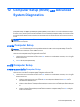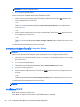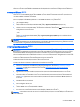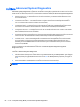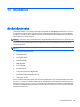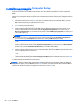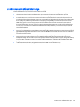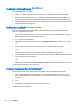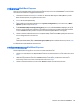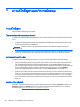HP Notebook Computers User Guide - Linux
หมายเหตุ: คุณสามารถใชอุปกรณชี้ตําแหนง (TouchPad, ปากกาชี้ตําแหนง หรือเมาส USB) หรือแปนพิมพ เพื่อ
นําทางและทําการเลือกใน Computer Setup
2. กด f10 เพื่อเขาสู Computer Setup
เมื่อตองการออกจากเมนู Computer Setup ใหเลือกวิธีใดวิธีหนึ่งดังตอไปนี้:
● เมื่อตองการออกจากเมนู Computer Setup โดยไมบันทึกการเปลี่ยนแปลง ใหคลิกไอคอน ออก ที่มุมซายลางของ
หนาจอ แลวปฏิบัติตามคําแนะนําบนหนาจอ
– หรือ –
ใชแปน tab และแปนลูกศรเพื่อเลือก File (ไฟล
) > Ignore Changes and Exit (ละเวนการเปลี่ยนแปลงและ
ออก) แลวกด enter
– หรือ –
● เมื่อตองการบันทึกการเปลี่ยนแปลงและออกจากเมนู Computer Setup ใหคลิกไอคอน บันทึก ที่มุมซายลางของหนา
จอ แลวปฏิบัติตามคําแนะนําบนหนาจอ
– หรือ –
ใชแปน tab และแปนลูกศรเพื่อเลือก File > Save Changes and Exit (บั
นทึกการเปลี่ยนแปลงและออก) แลวกด
enter
การเปลี่ยนแปลงของคุณจะมีผลเมื่อคอมพิวเตอรเริ่มทํางานอีกครั้ง
การเรียกคืนคาเริ่มตนจากโรงงานใน Computer Setup
หมายเหตุ: การเรียกคืนคาเริ่มตนจะไมเปลี่ยนโหมดของฮาร
ดไดรฟ
เมื่อตองการใหการตั้งคาทั้งหมดใน Computer Setup กลับสูคาที่ตั้งไวจากโรงงาน ใหปฏิบัติตามขั้นตอนตอไปนี้:
1. เปดหรือเริ่มการทํางานของคอมพิวเตอรใหม แลวกด esc ขณะขอความ "กดแปน ESC สําหรับเมนู ‘เริ่ม’" ปรากฏขึ้น
ที่ดานลางของหนาจอ
2. กด f10 เพื่อเขาสู Computer Setup
3. ใชอุปกรณชี้ตําแหน
งหรือแปนลูกศรเพื่อเลือก File (ไฟล) > Restore Defaults (คืนคาเริ่มตน)
4. ทําตามคําแนะนําที่ปรากฏบนหนาจอ
5. เมื่อตองการบันทึกการเปลี่ยนแปลงและออก ใหคลิกไอคอน บันทึก ที่มุมซายลางของหนาจอ แลวปฏิบัติตามคําแนะนํา
บนหนาจอ
– หรือ –
ใชแปนลูกศรเพื่อเลือก File (ไฟล) > Save Changes and Exit (บ
ันทึกการเปลี่ยนแปลงและออก) แลวกด enter
การเปลี่ยนแปลงของคุณจะมีผลเมื่อคอมพิวเตอรเริ่มทํางานอีกครั้ง
หมายเหตุ: การตั้งคารหัสผานและการตั้งคาความปลอดภัยจะไมเปลี่ยนแปลงเมื่อคุณเรียกคืนการตั้งคาจากผูผลิต
การอัพเดต BIOS
BIOS รุนอัพเดตอาจมีอยูบนเว็บไซตของ HP
อัพเดต BIOS สวนใหญบนเว็บไซตของ HP บรรจุอยูในไฟลบีบอัดที่เรียกวา SoftPaqs
82 บท 12 Computer Setup (BIOS) และ Advanced System Diagnostics